Mundarija
Hisobotlar, tahlillar va taqdimotlar ustida ishlayotganingizda, bu jarayon davomida umumiy narsa Excelda progress jadvalini tuzishdir. Oson so'zlar bilan aytganda, progress diagrammasi maqsadlar va taraqqiyotni kuzatish uchun grafik tasvirdir. Bu butun maqsadni yanada muhimroq tasavvur qilishga yordam beradi. Ushbu maqolada biz excelda progress diagrammasini qanday qilishning 2 ta oddiy usulini ko'rsatamiz.
Ishchi kitobni yuklab olish
Namunaviy faylni yuklab oling va mashq qiling.
Make Progress Chart.xlsx
Excelda taraqqiyot jadvalini yaratishning 2 ta oddiy usuli
Excelda taraqqiyot jadvalini yaratishning 2 ta usuli mavjud. excel diagrammalari xususiyati va shartli formatlash . Ikkalasini muhokama qilish uchun biz ma'lumotlar to'plamini tayyorladik. Unda talabalarning imtihonda olgan jami ballaridan 5 tasi toʻgʻrisidagi maʼlumotlar, muvaffaqiyati foizda koʻrsatilgan.
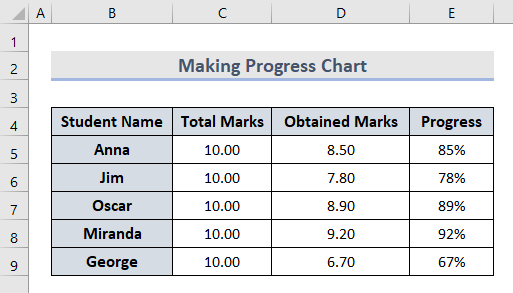
Keling, quyida keltirilgan usullarni koʻrib chiqamiz va bundan oʻtish jadvalini tuzamiz. .
1. Harakatlanish jadvalini yaratish uchun Excel diagrammalarini qo'shing
Excel diagrammalari funksiyasini kiritish orqali taraqqiyot jadvalini yaratish jarayoni haqiqatan ham tez va sodda. Ushbu usul yordamida siz shtrixli diagramma va donut diagrammasini yaratishingiz mumkin. Buni qanday amalga oshirishni ko'rib chiqamiz.
1.1 shtrixli diagramma
Ushbu bo'limda excel dasturida diagramma funksiyasi bilan progress bar diagrammasi tuzamiz. Quyidagi amallarni bajaring:
- Boshida hujayra diapazoni ni tanlangB4:D9 .

- Ikkinchidan, Qo'shish yorlig'iga o'ting va Klasterli satr<2-ni tanlang> Grafiklar bo'limidagi Ustunli diagramma opsiyalaridan.
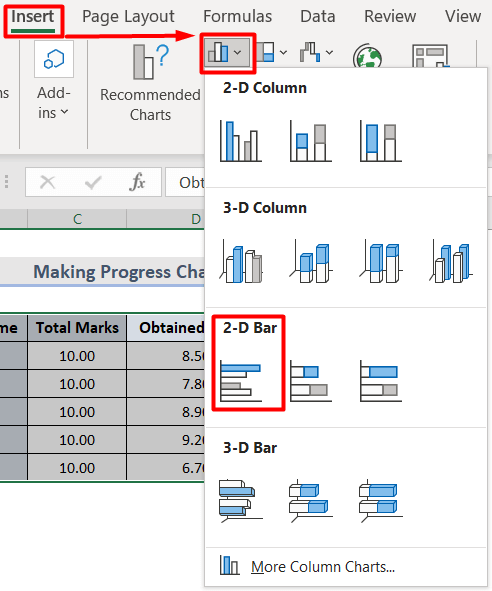
- Bundan keyin siz olasiz taraqqiyot jadvalingiz dastlab shunday bo'ladi:

- Endi biz taraqqiyot jadvalini ko'rinadigan qilish uchun biroz moslashtiramiz.
- Birinchidan, tanlang Olingan belgilar diagrammada.
- Keyin, o'ng tugmasini bosing va Kontekst menyusidan Ma'lumotlar seriyasini formatlash -ni tanlang. 2>.

- Keyin, -da Seriyalarning oʻzaro oʻxshashligi variantini 100% qiling>Ma’lumotlar seriyasini formatlash paneli.

- Keyin, To‘ldirish turini va Rangni o‘zgartiring. .

- Bundan tashqari, Chegara turini Qattiq chiziq va Rang sifatida o'zgartiring. ham.

- Keyin Gorizontal o'q ni tanlang va Chegaralarni oralig'ini o'zgartiring. . Bu erda Minimum 4 va Maksimal 10 .

- Nihoyat, Diagramma elementlari bo'limidagi Ma'lumotlar yorlig'i opsiyalaridan Inside End ni tanlang.

- Nihoyat, biz barcha diagramma yordamida progress jadvalini tuzdik.

1.2 Donut diagrammasi
Chizmalardan foydalanishEndi biz donut diagrammasi opsiyasidan foydalanib progress jadvalini yaratamiz. Quyidagi amallarni bajaring:
- Avval, Ctrl
="" b="" bosib,="" strong=""> va E ustunlaridan maʼlumotlar toʻplami ni tanlang. 2>tugmasi.

- Bundan so'ng, Qo'shish yorlig'iga o'ting va qatorlar orasidan Doutnut -ni tanlang. Diagrammalar bo'limidagi Diagramma opsiyalari.
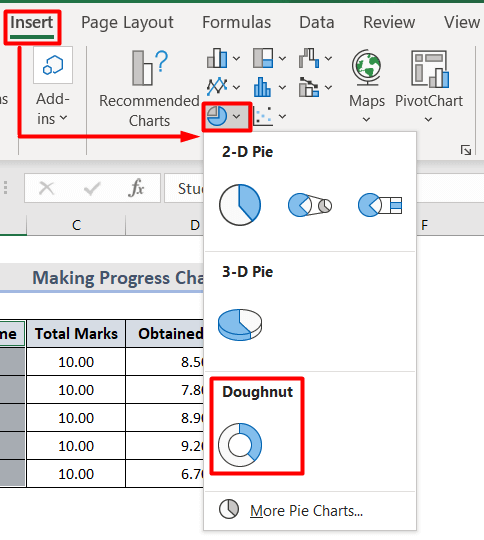
- Hammasi, bizda rivojlanish diagrammasi bor .

- Yuqoridagi amallarni bajarib, ba'zi moslashtirishdan so'ng, rivojlanish jadvali quyidagicha ko'rinadi:

Batafsil o'qing: Excelda taraqqiyot satrini qanday yaratish mumkin (3 ta oson usul)
Shunga o'xshash o'qishlar
- Excelda taraqqiyot doirasi diagrammasi Ilgari hech qachon ko'rilmagan
- Excelda taraqqiyot monitoringi jadvalini qanday qilish mumkin (oson qadamlar bilan)
- Excelda bajariladigan ishlar ro'yxati Progress Tracker ( 4 ta mos misollar)
2. Shartli formatda rivojlanish jadvalini yarating ng Excelda
Excelda progress diagrammasini yaratishning yana bir foydali usuli bu shartli formatlashdir. Umumiy so'z bilan aytganda, shartli formatlash Excelda ajratib ko'rsatish yoki ta'kidlash uchun xususiyatdir. ba'zi hujayralar yoki qiymatlar, asosan, boshqalardan farq qiladigan muayyan shartlarga asoslangan. Keling, buni qanday qilib ko'rib chiqaylikma'lumotlar paneli va donut diagrammasi holatida ishlaydi.
2.1 Ma'lumotlar paneli
Davolash tahlilini ko'rsatish uchun bar diagramma ni yaratish uchun quyidagi bosqichlarni bajaring:
- Birinchi navbatda, satr kiritmoqchi bo'lgan qiymat katakchalarini tanlang.
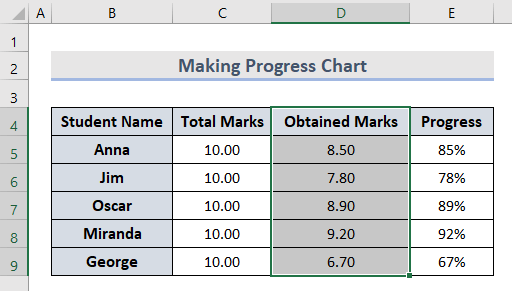
- Boshqa ikkinchi qadam, Uy yorlig'idan Uslublar bo'limida Shartli formatlash -ni tanlang.
- Shuning uchun Ma'lumotlar paneli
va uning ochiladigan bo'limidan Qo'shimcha qoidalar -ni tanlang.

- Bundan so'ng, Yangi Formatlash qoidasi oynasi paydo bo'ladi.
- Ushbu oynada kataklarning turini va qiymatini formatlang.
- Bo'ylab bu bilan siz ushbu oynada Bar ko'rinishini o'zgartirishingiz mumkin va OK tugmasini bosing.

- Nihoyat , bizda ma'lumotlar satri exceldagi taraqqiyot jadvali sifatida ko'rsatilgan.
2.2 Donut diagrammasi
progress diagrammasini bilan yaratish jarayoni shartli formatlash biroz murakkab. Shunday qilib, qadamlarni diqqat bilan bajaring:
- Jarayonni boshlash uchun biz mavjud ma'lumotlar to'plamiga yangi Shartlar ustunini qo'shishimiz kerak.
- Bu yerda F7 va F8 kataklarida biz shartlar bajariladigan minimal va maksimal mos ravishda diapazonni taqdim etdik.

- Endi G5 katagiga kabi har qanday rivojlanish qiymatini kiritingbu:
=E6 
- Bundan keyin IF formulasini asosida kiriting G7 katakchasidagi F7 va F8 kataklari shartlari boʻyicha.
=IF(AND(G5>F7,G5<=F8),G5," ") 
Bu yerda IF formulasi haqiqiy qiymat minimal yoki maksimal qiymatlardan katta yoki kichik ekanligini hisoblash uchun ishlatiladi. Boshqa tomondan, AND funksiyasi tanlangan ma'lumotlar to'plami ichidagi qiymatni shartga qarab uning rost yoki noto'g'ri ekanligini asoslash uchun baholashga yordam beradi.
- Nihoyat, <1 kiriting>haqiqiy va shartli qiymatlardan qolganlarni hisoblash uchun G9 katakchasidagi MAX formula .
=MAX(1,G5)-G5 
- Endi hujayra diapazoni G7:G9 ni tanlang.
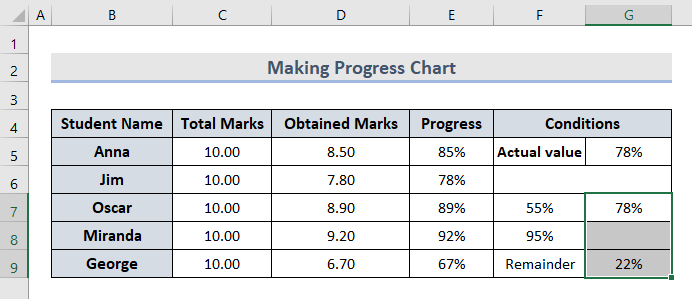
- Keyin, Qo'shish yorlig'iga o'ting va Diagrammalar bo'limidagi Pie diagramma opsiyalaridan Doutnut ni tanlang.

- Nihoyat, biz progress jadvalini ko'rishimiz mumkin.
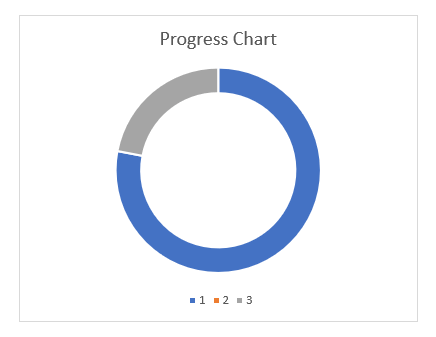
- Keyin ba'zi sozlashlar, u quyidagicha ko'rinadi:
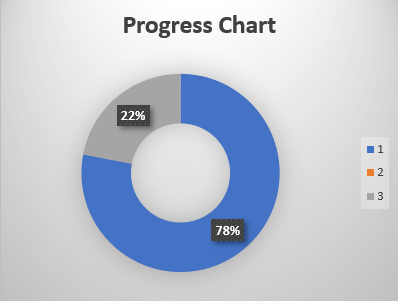
Batafsil o'qing: Excelda boshqa katak asosida taraqqiyot panelini qanday yaratish mumkin ( 2 oson yo'l)
Esda tutilishi kerak bo'lgan narsalar
- taraqqiyot jadvali vaqt o'tishi bilan hech qanday o'zgarishlarni ko'rsatmaydi.
- donut diagrammasi uchun shartli formatlashda siz bir vaqtning o'zida faqat bitta hujayra qiymati natijasini ko'rishingiz mumkin.
- Th e progress diagrammasi qiymatlarni bitta ko'rsatkich bo'yicha ko'rsatadi.
- taraqqiyotdiagramma hech qanday bo'sh katak ma'lumotlarini ko'rsatmaydi.
Xulosa
Ushbu maqolada biz excel dasturida taraqqiyot jadvalini yaratish bo'yicha 2 ta oddiy usulni ko'rib chiqdik. Fikr-mulohazalaringizni sharhlar bo'limida bizga bildiring. ExcelWIKI .
da excel bilan bog'liq boshqa bloglarni toping
